电脑开机后左上角光标一直闪烁无法进入系统
- 格式:doc
- 大小:22.50 KB
- 文档页数:1
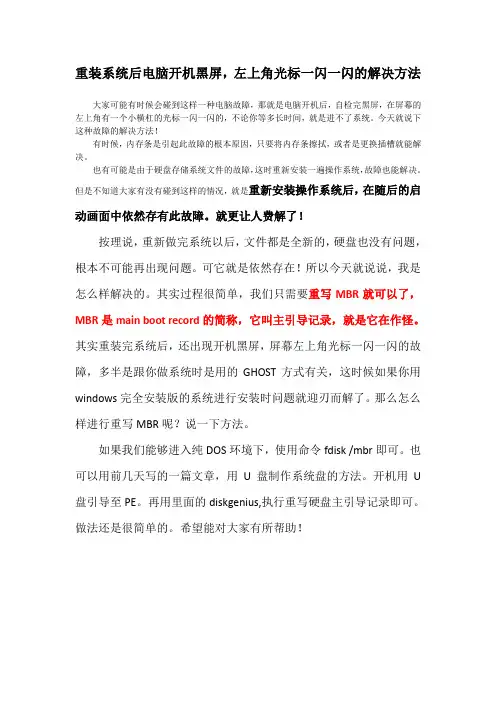
重装系统后电脑开机黑屏,左上角光标一闪一闪的解决方法
大家可能有时候会碰到这样一种电脑故障,那就是电脑开机后,自检完黑屏,在屏幕的左上角有一个小横杠的光标一闪一闪的,不论你等多长时间,就是进不了系统。
今天就说下这种故障的解决方法!
有时候,内存条是引起此故障的根本原因,只要将内存条擦拭,或者是更换插槽就能解决。
也有可能是由于硬盘存储系统文件的故障,这时重新安装一遍操作系统,故障也能解决。
但是不知道大家有没有碰到这样的情况,就是重新安装操作系统后,在随后的启动画面中依然存有此故障。
就更让人费解了!
按理说,重新做完系统以后,文件都是全新的,硬盘也没有问题,根本不可能再出现问题。
可它就是依然存在!所以今天就说说,我是怎么样解决的。
其实过程很简单,我们只需要重写MBR就可以了,MBR是main boot record的简称,它叫主引导记录,就是它在作怪。
其实重装完系统后,还出现开机黑屏,屏幕左上角光标一闪一闪的故障,多半是跟你做系统时是用的GHOST方式有关,这时候如果你用windows完全安装版的系统进行安装时问题就迎刃而解了。
那么怎么样进行重写MBR呢?说一下方法。
如果我们能够进入纯DOS环境下,使用命令fdisk /mbr即可。
也可以用前几天写的一篇文章,用U盘制作系统盘的方法。
开机用U 盘引导至PE。
再用里面的diskgenius,执行重写硬盘主引导记录即可。
做法还是很简单的。
希望能对大家有所帮助!。
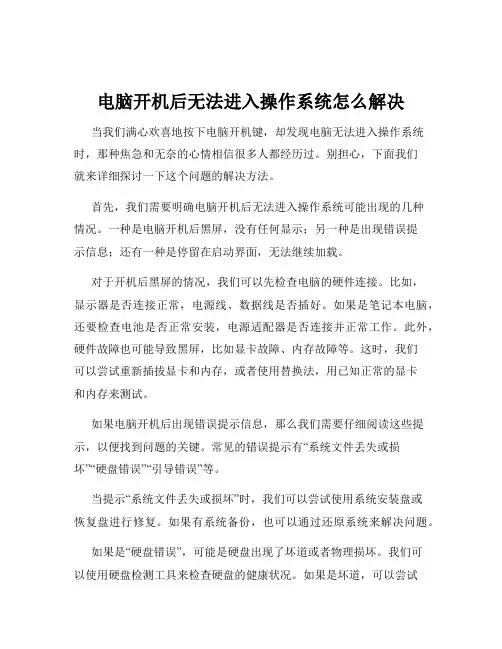
电脑开机后无法进入操作系统怎么解决当我们满心欢喜地按下电脑开机键,却发现电脑无法进入操作系统时,那种焦急和无奈的心情相信很多人都经历过。
别担心,下面我们就来详细探讨一下这个问题的解决方法。
首先,我们需要明确电脑开机后无法进入操作系统可能出现的几种情况。
一种是电脑开机后黑屏,没有任何显示;另一种是出现错误提示信息;还有一种是停留在启动界面,无法继续加载。
对于开机后黑屏的情况,我们可以先检查电脑的硬件连接。
比如,显示器是否连接正常,电源线、数据线是否插好。
如果是笔记本电脑,还要检查电池是否正常安装,电源适配器是否连接并正常工作。
此外,硬件故障也可能导致黑屏,比如显卡故障、内存故障等。
这时,我们可以尝试重新插拔显卡和内存,或者使用替换法,用已知正常的显卡和内存来测试。
如果电脑开机后出现错误提示信息,那么我们需要仔细阅读这些提示,以便找到问题的关键。
常见的错误提示有“系统文件丢失或损坏”“硬盘错误”“引导错误”等。
当提示“系统文件丢失或损坏”时,我们可以尝试使用系统安装盘或恢复盘进行修复。
如果有系统备份,也可以通过还原系统来解决问题。
如果是“硬盘错误”,可能是硬盘出现了坏道或者物理损坏。
我们可以使用硬盘检测工具来检查硬盘的健康状况。
如果是坏道,可以尝试通过软件修复或者将坏道所在的分区屏蔽。
如果是物理损坏,可能就需要更换硬盘了。
“引导错误”通常是由于系统引导文件被破坏或者引导分区设置不正确导致的。
我们可以使用系统安装盘进入修复模式,修复引导文件或者重新设置引导分区。
若是电脑停留在启动界面无法继续加载,有可能是系统启动项设置错误,或者是系统在加载某些驱动或服务时出现了问题。
我们可以进入电脑的 BIOS 设置,检查启动项顺序是否正确。
同时,也可以尝试在安全模式下启动电脑,排查是否是某个驱动或软件导致的问题。
除了上述硬件和软件方面的原因,病毒或恶意软件感染也可能导致电脑无法进入操作系统。
这时,我们可以使用杀毒软件进行全盘扫描和查杀。
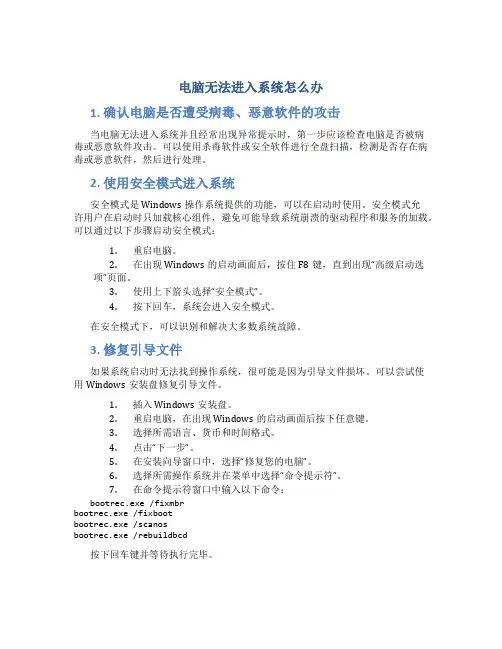
电脑无法进入系统怎么办1. 确认电脑是否遭受病毒、恶意软件的攻击当电脑无法进入系统并且经常出现异常提示时,第一步应该检查电脑是否被病毒或恶意软件攻击。
可以使用杀毒软件或安全软件进行全盘扫描,检测是否存在病毒或恶意软件,然后进行处理。
2. 使用安全模式进入系统安全模式是Windows操作系统提供的功能,可以在启动时使用。
安全模式允许用户在启动时只加载核心组件,避免可能导致系统崩溃的驱动程序和服务的加载。
可以通过以下步骤启动安全模式:1.重启电脑。
2.在出现Windows的启动画面后,按住F8键,直到出现“高级启动选项”页面。
3.使用上下箭头选择“安全模式”。
4.按下回车,系统会进入安全模式。
在安全模式下,可以识别和解决大多数系统故障。
3. 修复引导文件如果系统启动时无法找到操作系统,很可能是因为引导文件损坏。
可以尝试使用Windows安装盘修复引导文件。
1.插入Windows安装盘。
2.重启电脑,在出现Windows的启动画面后按下任意键。
3.选择所需语言、货币和时间格式。
4.点击“下一步”。
5.在安装向导窗口中,选择“修复您的电脑”。
6.选择所需操作系统并在菜单中选择“命令提示符”。
7.在命令提示符窗口中输入以下命令:bootrec.exe /fixmbrbootrec.exe /fixbootbootrec.exe /scanosbootrec.exe /rebuildbcd按下回车键并等待执行完毕。
4. 恢复系统如果上述方法无法修复电脑的问题,可以尝试恢复系统。
需要注意的是,恢复系统将重置计算机系统配置,所以在进行此操作前要备份重要数据。
1.插入Windows安装盘。
2.重启电脑,在出现Windows的启动画面后按下任意键。
3.选择所需语言、货币和时间格式。
4.点击“下一步”。
5.在安装向导窗口中,选择“修复您的电脑”。
6.选择所需操作系统并在菜单中选择“恢复为先前状态”。
7.选择最近的系统还原点。

解决ubuntu安装后进⼊系统时⿊屏,左上⾓闪动光标(ubuntu20.04)解决ubuntu安装后进⼊系统时⿊屏,左上⾓闪动光标(ubuntu20.04)如果是因为分区信息调整,导致grub找不到linux系统安装分区上的引导信息,那么解决⽅法如下:这⾥解释下发⽣了什么:1)问题开始是因为,在某个硬盘上安装好后,由于系统上有多个分区,并没有指定引导分区是哪⼀个,然后系统就呆了。
2)所以所有解决⽅案都是为了⼀个⽬的,给他指定引导分区是哪⼀个3)指定引导分区可能有多种⽅式,这⾥是其中⼀种,通过u盘启动可以try ubuntu进⼊⼀个临时的ubuntu系统,然后进⾏设置。
4)进去之后,⾸先查看系统安装在哪个盘了,所以有sudo fdisk -l#在/mnt下创建⼀个叫ubuntu的⽂件夹,⽤来挂载sudo mkdir /mnt/ubuntu#mount挂载操作,这⾥的/dev/sdc5是我⾃⼰的引导分区,查看硬盘/dev/sdc下哪个标识了Linux就可以了sudo mount /dev/sdc5 /mnt/ubuntu6)进⾏设置,从/dev/sdc盘读取引导程序,位置在引导分区的boot⽂件夹下。
sudo grub-install --boot-directory = /mnt/ubuntu/boot /dev/sdc7)配置完成,提⽰没有错误,重启就⾏了,记得重新指定启动顺序。
如果linux引导分区能找到,ctrl+alt+f3能进⾏命令⾏。
那么可能是系统启动时多了⼀个模式检查导致的,那么请参考如下解决⽅法:1、选择第⼀个ubuntu,按e进⼊编辑,找到ro quiet splash $vt_handoff这⼀⾏命令2、在ro quiet splash $vt_handoff 后加⼊nomodeset;后按F10进⼊unbuntu界⾯此次进⼊ubuntu界⾯是临时进⼊,重启后问题⽆法解决进⼊终端;输⼊sudo root,输⼊密码;输⼊命令vim /etc/default/grub找到ro quiet splash $vt_handoff,在后⾯加⼊nomodeset输⼊命令sudo bash -c "source /etc/default/grub && update-grub && reboot"重启电脑,问题就可以解决了。
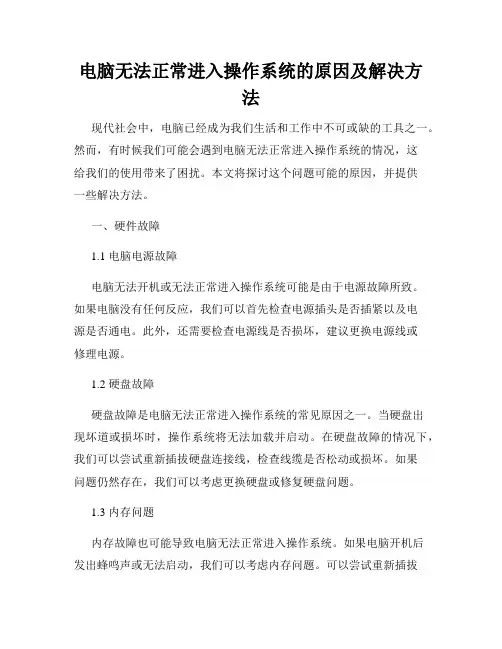
电脑无法正常进入操作系统的原因及解决方法现代社会中,电脑已经成为我们生活和工作中不可或缺的工具之一。
然而,有时候我们可能会遇到电脑无法正常进入操作系统的情况,这给我们的使用带来了困扰。
本文将探讨这个问题可能的原因,并提供一些解决方法。
一、硬件故障1.1 电脑电源故障电脑无法开机或无法正常进入操作系统可能是由于电源故障所致。
如果电脑没有任何反应,我们可以首先检查电源插头是否插紧以及电源是否通电。
此外,还需要检查电源线是否损坏,建议更换电源线或修理电源。
1.2 硬盘故障硬盘故障是电脑无法正常进入操作系统的常见原因之一。
当硬盘出现坏道或损坏时,操作系统将无法加载并启动。
在硬盘故障的情况下,我们可以尝试重新插拔硬盘连接线,检查线缆是否松动或损坏。
如果问题仍然存在,我们可以考虑更换硬盘或修复硬盘问题。
1.3 内存问题内存故障也可能导致电脑无法正常进入操作系统。
如果电脑开机后发出蜂鸣声或无法启动,我们可以考虑内存问题。
可以尝试重新插拔内存条,确保其连接良好。
如果问题仍然存在,可能需要更换或修复内存条。
二、操作系统问题2.1 操作系统文件损坏当操作系统文件损坏或丢失时,电脑无法正常进入操作系统。
这可能是由于病毒攻击、意外操作或硬件故障引起的。
在这种情况下,我们可以尝试使用操作系统光盘或U盘进行系统修复,恢复损坏的文件或重新安装操作系统。
2.2 操作系统更新问题有时,电脑无法正常进入操作系统可能是由于最近的系统更新引起的。
某些更新可能与硬件或其它软件不兼容,导致系统出现问题。
我们可以尝试进入安全模式,删除最近安装的更新或还原系统到之前的状态。
三、外部设备问题3.1 USB设备冲突如果电脑连接了大量的外部USB设备,可能会导致冲突,从而使电脑无法正常进入操作系统。
我们可以尝试拔掉USB设备并重新启动电脑,逐个连接设备,查找可能引起冲突的设备,并进行调整或更换。
3.2 显示器问题有时,电脑正常运行但无法显示在显示器上。
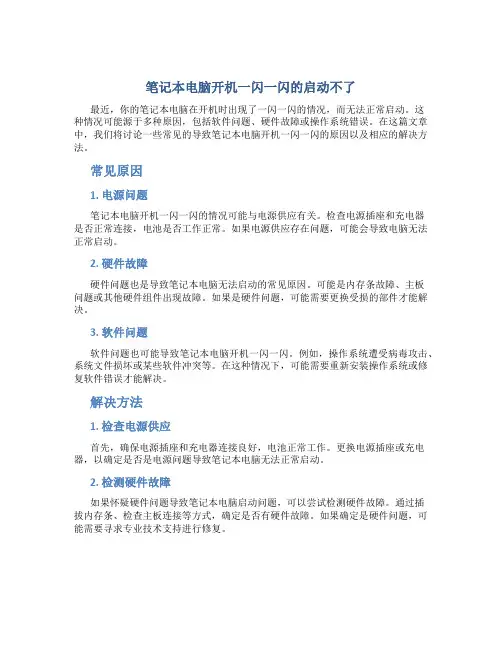
笔记本电脑开机一闪一闪的启动不了最近,你的笔记本电脑在开机时出现了一闪一闪的情况,而无法正常启动。
这种情况可能源于多种原因,包括软件问题、硬件故障或操作系统错误。
在这篇文章中,我们将讨论一些常见的导致笔记本电脑开机一闪一闪的原因以及相应的解决方法。
常见原因1. 电源问题笔记本电脑开机一闪一闪的情况可能与电源供应有关。
检查电源插座和充电器是否正常连接,电池是否工作正常。
如果电源供应存在问题,可能会导致电脑无法正常启动。
2. 硬件故障硬件问题也是导致笔记本电脑无法启动的常见原因。
可能是内存条故障、主板问题或其他硬件组件出现故障。
如果是硬件问题,可能需要更换受损的部件才能解决。
3. 软件问题软件问题也可能导致笔记本电脑开机一闪一闪。
例如,操作系统遭受病毒攻击、系统文件损坏或某些软件冲突等。
在这种情况下,可能需要重新安装操作系统或修复软件错误才能解决。
解决方法1. 检查电源供应首先,确保电源插座和充电器连接良好,电池正常工作。
更换电源插座或充电器,以确定是否是电源问题导致笔记本电脑无法正常启动。
2. 检测硬件故障如果怀疑硬件问题导致笔记本电脑启动问题,可以尝试检测硬件故障。
通过插拔内存条、检查主板连接等方式,确定是否有硬件故障。
如果确定是硬件问题,可能需要寻求专业技术支持进行修复。
3. 修复软件问题针对可能存在的软件问题,可以尝试进入安全模式启动电脑,并进行系统还原、修复操作系统或卸载冲突软件等操作。
在操作之前最好备份重要数据,以免数据丢失。
通过上述方法,希望你可以解决笔记本电脑开机一闪一闪的问题,使电脑恢复正常使用。
若以上方法无法解决问题,建议寻求专业技术支持,以确保电脑正常运行。
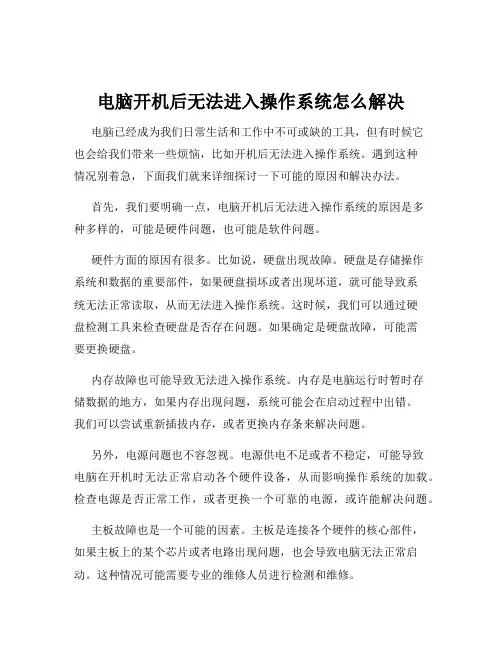
电脑开机后无法进入操作系统怎么解决电脑已经成为我们日常生活和工作中不可或缺的工具,但有时候它也会给我们带来一些烦恼,比如开机后无法进入操作系统。
遇到这种情况别着急,下面我们就来详细探讨一下可能的原因和解决办法。
首先,我们要明确一点,电脑开机后无法进入操作系统的原因是多种多样的,可能是硬件问题,也可能是软件问题。
硬件方面的原因有很多。
比如说,硬盘出现故障。
硬盘是存储操作系统和数据的重要部件,如果硬盘损坏或者出现坏道,就可能导致系统无法正常读取,从而无法进入操作系统。
这时候,我们可以通过硬盘检测工具来检查硬盘是否存在问题。
如果确定是硬盘故障,可能需要更换硬盘。
内存故障也可能导致无法进入操作系统。
内存是电脑运行时暂时存储数据的地方,如果内存出现问题,系统可能会在启动过程中出错。
我们可以尝试重新插拔内存,或者更换内存条来解决问题。
另外,电源问题也不容忽视。
电源供电不足或者不稳定,可能导致电脑在开机时无法正常启动各个硬件设备,从而影响操作系统的加载。
检查电源是否正常工作,或者更换一个可靠的电源,或许能解决问题。
主板故障也是一个可能的因素。
主板是连接各个硬件的核心部件,如果主板上的某个芯片或者电路出现问题,也会导致电脑无法正常启动。
这种情况可能需要专业的维修人员进行检测和维修。
接下来我们再看看软件方面的原因。
操作系统损坏是比较常见的情况。
可能是由于系统文件丢失、损坏或者感染病毒等原因。
如果是系统文件丢失或损坏,我们可以尝试使用系统自带的修复工具进行修复,比如 Windows 系统中的“系统还原”和“启动修复”功能。
如果是病毒导致的系统损坏,需要先使用杀毒软件进行全面查杀,然后再进行系统修复。
驱动程序问题也可能导致无法进入操作系统。
不正确或者不兼容的驱动程序可能会在系统启动时引发冲突。
我们可以进入安全模式,卸载最近安装的驱动程序,或者更新驱动程序到稳定的版本。
还有,系统更新失败也可能导致无法正常启动。
在系统更新过程中,如果出现意外中断或者错误,可能会导致系统无法启动。
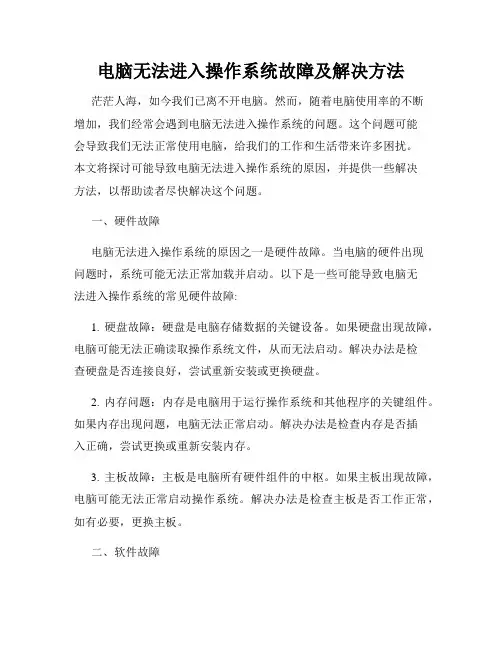
电脑无法进入操作系统故障及解决方法茫茫人海,如今我们已离不开电脑。
然而,随着电脑使用率的不断增加,我们经常会遇到电脑无法进入操作系统的问题。
这个问题可能会导致我们无法正常使用电脑,给我们的工作和生活带来许多困扰。
本文将探讨可能导致电脑无法进入操作系统的原因,并提供一些解决方法,以帮助读者尽快解决这个问题。
一、硬件故障电脑无法进入操作系统的原因之一是硬件故障。
当电脑的硬件出现问题时,系统可能无法正常加载并启动。
以下是一些可能导致电脑无法进入操作系统的常见硬件故障:1. 硬盘故障:硬盘是电脑存储数据的关键设备。
如果硬盘出现故障,电脑可能无法正确读取操作系统文件,从而无法启动。
解决办法是检查硬盘是否连接良好,尝试重新安装或更换硬盘。
2. 内存问题:内存是电脑用于运行操作系统和其他程序的关键组件。
如果内存出现问题,电脑无法正常启动。
解决办法是检查内存是否插入正确,尝试更换或重新安装内存。
3. 主板故障:主板是电脑所有硬件组件的中枢。
如果主板出现故障,电脑可能无法正常启动操作系统。
解决办法是检查主板是否工作正常,如有必要,更换主板。
二、软件故障除了硬件故障,软件故障也可能导致电脑无法进入操作系统。
以下是一些常见的软件故障原因及解决方法:1. 操作系统损坏:操作系统文件损坏可能会导致电脑无法启动。
解决方法是使用操作系统安装光盘或U盘进行系统修复或重新安装操作系统。
2. 引导文件丢失或损坏:引导文件是电脑启动所必需的文件。
如果引导文件丢失或损坏,电脑将无法进入操作系统。
解决方法是使用操作系统安装光盘或U盘进行修复。
3. 病毒感染:病毒可能会破坏电脑的引导文件或操作系统文件,导致电脑无法启动。
解决方法是使用杀毒软件进行全盘扫描和清除。
三、其他故障除了硬件和软件故障外,还有一些其他因素可能导致电脑无法进入操作系统:1. BIOS设置错误:BIOS是电脑的基本输入输出系统,可以配置电脑的硬件和设置启动选项。
如果BIOS设置错误,可能导致电脑无法启动。
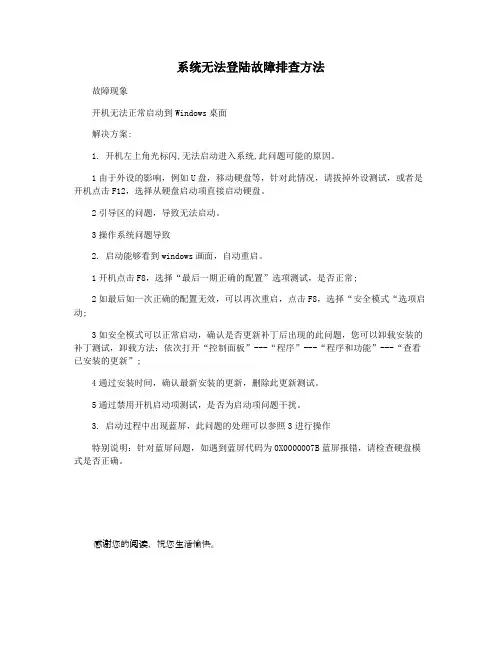
系统无法登陆故障排查方法
故障现象
开机无法正常启动到Windows桌面
解决方案:
1. 开机左上角光标闪,无法启动进入系统,此问题可能的原因。
1由于外设的影响,例如U盘,移动硬盘等,针对此情况,请拔掉外设测试,或者是开机点击F12,选择从硬盘启动项直接启动硬盘。
2引导区的问题,导致无法启动。
3操作系统问题导致
2. 启动能够看到windows画面,自动重启。
1开机点击F8,选择“最后一期正确的配置”选项测试,是否正常;
2如最后如一次正确的配置无效,可以再次重启,点击F8,选择“安全模式“选项启动;
3如安全模式可以正常启动,确认是否更新补丁后出现的此问题,您可以卸载安装的补丁测试,卸载方法:依次打开“控制面板”---“程序”---“程序和功能”---“查看已安装的更新”;
4通过安装时间,确认最新安装的更新,删除此更新测试。
5通过禁用开机启动项测试,是否为启动项问题干扰。
3. 启动过程中出现蓝屏,此问题的处理可以参照3进行操作
特别说明:针对蓝屏问题,如遇到蓝屏代码为0X0000007B蓝屏报错,请检查硬盘模式是否正确。
感谢您的阅读,祝您生活愉快。
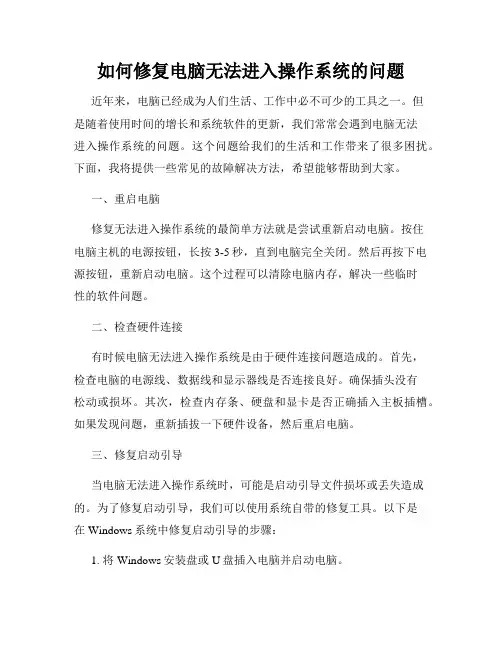
如何修复电脑无法进入操作系统的问题近年来,电脑已经成为人们生活、工作中必不可少的工具之一。
但是随着使用时间的增长和系统软件的更新,我们常常会遇到电脑无法进入操作系统的问题。
这个问题给我们的生活和工作带来了很多困扰。
下面,我将提供一些常见的故障解决方法,希望能够帮助到大家。
一、重启电脑修复无法进入操作系统的最简单方法就是尝试重新启动电脑。
按住电脑主机的电源按钮,长按3-5秒,直到电脑完全关闭。
然后再按下电源按钮,重新启动电脑。
这个过程可以清除电脑内存,解决一些临时性的软件问题。
二、检查硬件连接有时候电脑无法进入操作系统是由于硬件连接问题造成的。
首先,检查电脑的电源线、数据线和显示器线是否连接良好。
确保插头没有松动或损坏。
其次,检查内存条、硬盘和显卡是否正确插入主板插槽。
如果发现问题,重新插拔一下硬件设备,然后重启电脑。
三、修复启动引导当电脑无法进入操作系统时,可能是启动引导文件损坏或丢失造成的。
为了修复启动引导,我们可以使用系统自带的修复工具。
以下是在Windows系统中修复启动引导的步骤:1. 将Windows安装盘或U盘插入电脑并启动电脑。
2. 在安装界面中选择“修复您的计算机”。
3. 选择“疑难解答”>“高级选项”>“命令提示符”。
4. 在命令提示符下输入以下命令:bootrec.exe /fixmbrbootrec.exe /fixbootbootrec.exe /scanosbootrec.exe /rebuildbcd5. 依次执行上述命令后,重新启动电脑,检查问题是否解决。
四、重新安装操作系统如果以上方法都无法解决无法进入操作系统的问题,有可能是操作系统文件损坏严重,此时我们需要重新安装操作系统。
在重新安装之前,请务必备份重要的文件和数据。
以下是重新安装Windows操作系统的步骤:1. 使用Windows安装盘或U盘启动电脑。
2. 在安装界面中选择“安装”。
3. 按照安装向导的提示,选择适当的选项,直到到达“选择安装类型”界面。
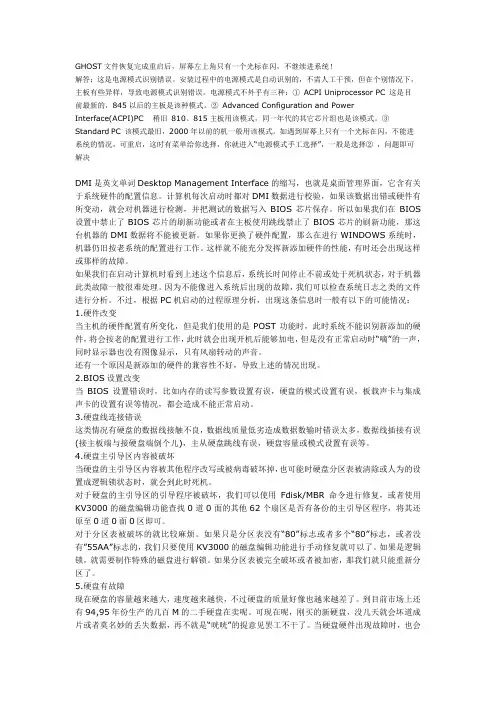
GHOST文件恢复完成重启后,屏幕左上角只有一个光标在闪,不继续进系统!解答:这是电源模式识别错误。
安装过程中的电源模式是自动识别的,不需人工干预,但在个别情况下,主板有些异样,导致电源模式识别错误。
电源模式不外乎有三种:①ACPI Uniprocessor PC 这是目前最新的,845以后的主板是该种模式。
②Advanced Configuration and PowerInterface(ACPI)PC 稍旧810、815主板用该模式,同一年代的其它芯片组也是该模式。
③Standard PC 该模式最旧,2000年以前的机一般用该模式。
如遇到屏幕上只有一个光标在闪,不能进系统的情况,可重启,这时有菜单给你选择,你就进入“电源模式手工选择”,一般是选择②,问题即可解决DMI是英文单词Desktop Management Interface的缩写,也就是桌面管理界面,它含有关于系统硬件的配置信息。
计算机每次启动时都对DMI数据进行校验,如果该数据出错或硬件有所变动,就会对机器进行检测,并把测试的数据写入BIOS芯片保存。
所以如果我们在BIOS 设置中禁止了BIOS芯片的刷新功能或者在主板使用跳线禁止了BIOS芯片的刷新功能,那这台机器的DMI数据将不能被更新。
如果你更换了硬件配置,那么在进行WINDOWS系统时,机器仍旧按老系统的配置进行工作。
这样就不能充分发挥新添加硬件的性能,有时还会出现这样或那样的故障。
如果我们在启动计算机时看到上述这个信息后,系统长时间停止不前或处于死机状态,对于机器此类故障一般很难处理。
因为不能像进入系统后出现的故障,我们可以检查系统日志之类的文件进行分析。
不过,根据PC机启动的过程原理分析,出现这条信息时一般有以下的可能情况:1.硬件改变当主机的硬件配置有所变化,但是我们使用的是POST功能时,此时系统不能识别新添加的硬件,将会按老的配置进行工作,此时就会出现开机后能够加电,但是没有正常启动时“嘀”的一声,同时显示器也没有图像显示,只有风扇转动的声音。
电脑开机后左上角光标一直闪烁无法进入系统很多人都会出现过昨天用的好好的电脑,今天一开就发现进不了系统了,屏幕的左上角只有一个光标一闪一闪的,无论等多久都不能进入系统,今天我们就这个问题进行分析解答,一般有以下3种情况,希望对大家解决此问题时候能有所帮助.1.电脑中毒,或者软件冲突问题造成.首先开机时候按F8,如果可以进入菜单选择, 直接选择安全模式选项,进入安全模式后,回想自己有没有安装过什么软件后出现这种情况,或者上过什么网站后变成这样子了.如果是软件问题或者更新系统补丁后才出现的,直接在控制面板把安装的软件,或者系统补丁直接卸载后重启电脑就好了.如果是病毒引起的,直接在安全模式下启动杀毒软件,进行全盘扫描,杀完病毒后若系统文件有损坏,请使用360或者金山卫士等软件对系统文件进行修复.以上方法都无法修复的情况下,只能是重装系统了.这也是万试万灵的方法之一.2. 电脑连接了外接设备.这个情况很少人会留意,但也是最常出现.现在的U盘,手机存储卡.USB光驱,移动硬盘.打印机等设备,每家没有三,四种,最少也有二,两种的.像U盘之类的,用完后忘记拨出来是常有的事,当电脑开机时候,U盘还插着,这时电脑会首先启动U盘,但U盘里面没有启动文件的时候,电脑会不断的搜索读取U盘里的文件,这样下去便会出现一个死循环,左上角的光标便会一直停在那里一闪一闪的.一般这情况,建议大家先检查一下有没有USB的设备连着电脑,可以先把此类设备先拨除再启动电脑.3.硬件设备故障所造成硬件设备问题一般有以下3种情况:第一种就是硬盘问题,硬盘存在物理坏道,就算重装系统后很快又出现此现象.一般我们可以用MHDD或者效率源等硬盘扫描软件进行确认,如出现有坏道现象,可以用分区软件进行划分出去或者屏蔽掉,防止硬盘读取坏的扇区而出现假死或者蓝屏现象.但在此还是建议各位直接换硬盘的好,现在硬盘也不贵,重点是数据和资料是最重要的,别到时用到连硬盘都认不出来时,那就更悲剧了,连数据资料都找不回了.第二种情况就是内存兼容问题,这现象出现在老机新加内存的时候.表现在加了内存后,屏幕的左上角光标一直在闪,用U盘,光盘启动匀无反应.只能是检查主板参数, 降低内存频率或者更换内存条.对于一些使用久的内存,内存颗粒损坏也会有这种情况.一般大家在选择内存的时候建议选择宽版的,同一品牌,单面的内存,这样子的兼容性要强很多.个人推荐金士顿,威刚,三星的条都不错.但现在市面上的内存都是假货较多,购买时还需小心谨慎.第三情况以主板的电容损坏,或者电感问题为多.可以打开电箱,检查一下电容是否有鼓起或者漏浆现象,电感或者电路板有没有烧焦现象,如果有就去电子市场买回同型号的电容焊上就行. 如果动手能力不强的可以拿去电脑城进行维修一般是30元左右.但个人建议是直接换主板,因为拿去外面维修的话要看运气,人品差的.修完也会有坏的现象.普通用户的话直接换板子会省心点仅供个人用于学习、研究;不得用于商业用途。
解决电脑系统面闪烁问题的方法电脑系统面闪烁问题是许多用户经常遇到的一个烦恼。
当我们在使用电脑时,屏幕上出现闪烁的情况,不仅会影响我们的操作体验,还可能给我们的眼睛带来不适。
那么,有什么方法可以解决这个问题呢?本文将介绍几种常见的解决电脑系统面闪烁问题的方法。
一、检查硬件连接电脑系统面闪烁问题可能是由于硬件连接问题引起的。
首先,我们可以检查电脑的电源线、显示器的数据线和插头是否连接稳固。
如果发现有松动或者接触不良的情况,可以尝试重新插拔并固定好连接。
此外,还可以检查显卡、内存和硬盘等硬件设备是否正常工作,确保它们与电脑主板的连接良好。
二、更新显卡驱动程序显卡是控制屏幕显示的重要组件,如果显卡驱动程序过旧或者不兼容,就有可能导致电脑系统面闪烁问题。
为了解决这个问题,我们可以通过以下步骤来更新显卡驱动程序。
步骤一:在Windows系统中,可以通过按下Win键+R键,打开“运行”对话框。
步骤二:在“运行”对话框中输入“devmgmt.msc”,然后点击“确定”按钮,打开设备管理器。
步骤三:在设备管理器中找到“显示适配器”选项,展开后会显示已安装的显卡设备。
步骤四:右键点击显卡设备,选择“更新驱动程序软件”。
步骤五:根据系统提示选择“自动搜索更新的驱动程序软件”。
步骤六:如果系统找到了新的驱动程序,按照提示进行安装更新。
三、调整屏幕分辨率和刷新率不正确的屏幕分辨率和刷新率设置也会导致电脑系统面闪烁问题。
我们可以通过以下步骤来调整屏幕分辨率和刷新率。
步骤一:在桌面上右键点击空白处,选择“显示设置”选项。
步骤二:在“显示设置”窗口中,找到“分辨率”和“高级显示设置”选项。
步骤三:点击“分辨率”选项,选择适合自己显示器的分辨率。
步骤四:点击“高级显示设置”选项,找到“显示适配器属性”选项。
步骤五:在“显示适配器属性”对话框中,点击“显示器”选项卡,调整刷新率。
步骤六:根据显示器的要求,选择适当的刷新率。
四、卸载不必要的软件和插件电脑系统中安装了过多的软件和插件,特别是一些不稳定或者冲突的软件,也可能导致系统面闪烁问题。
电脑开机时出现无法进入Windows该如何解决当我们满心欢喜地准备打开电脑开始一天的工作或娱乐时,却遭遇电脑开机无法进入 Windows 的情况,这无疑会让人感到十分烦恼和困惑。
别着急,接下来我将为您详细介绍可能导致这一问题的原因以及相应的解决办法。
首先,硬件故障是导致无法进入 Windows 的常见原因之一。
例如,硬盘出现问题,可能是硬盘损坏、连接不良或者存在坏道。
我们可以通过检查硬盘数据线和电源线的连接是否稳固来初步判断。
如果连接没有问题,那么可以使用硬盘检测工具来查看硬盘的健康状况。
内存故障也可能引发此类问题。
内存松动、金手指氧化或者内存本身出现故障,都有可能影响电脑的正常启动。
解决方法是先关机并拔掉电源,然后打开机箱,取下内存条,用橡皮擦轻轻擦拭金手指部分,去除氧化层后再重新插回插槽。
如果有多条内存,可以尝试逐条测试,以确定是否有某条内存出现故障。
电源故障也不容忽视。
电源供电不足或者不稳定,可能导致电脑在开机时无法正常加载 Windows 系统。
这时可以使用电源检测工具来检测电源的输出是否正常。
接下来,软件方面的问题也可能导致无法进入 Windows。
系统文件损坏或丢失是较为常见的情况。
这可能是由于病毒感染、错误的系统更新或者不正常的关机操作引起的。
如果是这种情况,我们可以尝试进入安全模式进行系统修复。
开机时不断按 F8 键,直到出现高级启动选项菜单,选择“安全模式”。
在安全模式下,可以运行系统自带的修复工具,或者使用系统还原功能将系统恢复到之前的正常状态。
驱动程序冲突或不兼容也可能导致开机无法进入 Windows。
特别是在更新了某些硬件驱动后,如果出现问题,可以在安全模式下卸载最近安装的驱动程序,然后重新启动电脑,让系统自动重新安装合适的驱动。
病毒和恶意软件感染也是一个可能的原因。
它们可能破坏系统文件,导致系统无法正常启动。
这时需要使用杀毒软件进行全面扫描和清除。
此外,BIOS 设置错误也可能造成无法进入 Windows。
电脑开机后出现无法进入系统修复该如何处理当我们满心欢喜地打开电脑,准备开始一天的工作或娱乐,却遭遇电脑开机后无法进入系统的情况,这无疑会让人感到十分困扰。
但别着急,下面我将为您详细介绍一些可能的原因和相应的解决办法。
首先,让我们来了解一下可能导致电脑开机无法进入系统的常见原因。
硬件故障是其中之一。
比如硬盘出现问题,可能是硬盘损坏、连接松动或者存在坏道。
内存故障也可能导致这种情况,内存不足、内存条损坏或者接触不良都会影响系统的正常启动。
软件方面的问题同样不容忽视。
系统文件损坏或丢失是常见的情况,可能是由于病毒感染、错误的操作或者系统更新失败引起的。
驱动程序冲突或不兼容也会导致系统无法正常启动。
接下来,我们按照具体的情况来逐步解决这些问题。
如果怀疑是硬件故障,我们可以先检查硬盘的连接。
关闭电脑,断开电源,打开机箱,检查硬盘数据线和电源线是否连接牢固。
如果有松动,重新插紧后再尝试开机。
对于内存问题,可以取下内存条,用橡皮擦轻轻擦拭金手指部分,去除上面的氧化层,然后重新插入插槽。
如果有多条内存条,可以尝试只保留一条,逐个测试,以确定是否有内存条损坏。
如果是软件方面的原因,比如系统文件损坏,我们可以尝试使用系统自带的修复工具。
在开机时,按照提示进入安全模式或者系统恢复选项。
Windows 系统通常会提供自动修复的功能,让系统尝试自行修复损坏的文件。
如果系统自动修复无法解决问题,我们可以考虑使用系统安装盘进行修复安装。
插入安装盘,按照提示进行操作,选择修复安装选项,这样可以在不丢失原有数据的情况下修复系统。
病毒感染也是导致系统文件损坏的常见原因。
在安全模式下运行杀毒软件,对整个系统进行全面扫描和查杀,清除可能存在的病毒。
驱动程序冲突或不兼容的情况,可以在安全模式下卸载最近安装的驱动程序,或者回滚到之前稳定的驱动版本。
另外,还有一些不太常见但也可能出现的情况。
比如 BIOS 设置错误,可能导致硬件无法正常识别和启动。
处理电脑无法进入操作系统的方法电脑无法进入操作系统是一个常见的问题,它可能由多种原因引起,如系统故障、硬件问题或软件冲突等。
在面对这种情况时,我们可以尝试以下几种方法来解决。
一、重启电脑重启电脑是最简单的方法之一,它可以帮助我们解决一些临时的问题。
当电脑无法进入操作系统时,我们可以按下电源按钮,将电脑关机,然后再重新启动。
在重启过程中,系统会重新加载,这有助于解决一些临时的故障。
二、检查硬件连接有时候,电脑无法进入操作系统是由于硬件连接问题引起的。
我们可以检查电脑的各个硬件组件,如内存条、硬盘、显卡等是否正常连接。
如果发现有松动或不良连接的情况,可以重新插拔硬件,确保它们正确地插入到相应的插槽中。
三、进入安全模式安全模式是一种特殊的启动模式,它可以帮助我们在电脑无法正常启动时进行故障排除。
要进入安全模式,我们可以在电脑启动时按下F8键(具体键位可能因电脑品牌而异),然后选择“安全模式”选项。
在安全模式下,系统会加载最基本的驱动程序和服务,这有助于我们找出并解决可能导致无法进入操作系统的问题。
四、修复启动问题如果电脑无法进入操作系统是由于启动问题引起的,我们可以尝试修复启动。
对于Windows操作系统,我们可以使用系统安装盘或恢复盘来进行修复。
首先,我们需要将安装盘或恢复盘插入电脑,并从中启动。
然后,按照屏幕上的提示选择“修复启动”或类似选项。
系统会自动检测并修复启动问题。
五、重新安装操作系统如果以上方法都无法解决问题,我们可以考虑重新安装操作系统。
重新安装操作系统可以清除电脑中的所有数据,并将系统恢复到初始状态。
在进行重新安装之前,我们需要备份重要的数据,并确保有安装介质(如光盘或U盘)和有效的操作系统许可证。
总结处理电脑无法进入操作系统的方法有很多,我们可以根据具体情况选择适合的方法。
重启电脑、检查硬件连接、进入安全模式、修复启动问题和重新安装操作系统都是常见的解决方案。
在尝试这些方法之前,我们应该先分析问题的原因,以便更好地解决它们。
启动安全模式后电脑左上角有个小光标电脑启动左上角光标启动安全模式后,电脑的左上角有一条小光标在闪烁,这是什么问题?会不会对电脑系统造成损害的?下面就让WTT为大家解答这个问题吧。
启动安全模式后电脑左上角有个小光标的原因这是正常的,进安全模式虽然不会加载硬件驱动,但是系统依然会加载部分内部驱动.比如软盘驱动器(内部和 USB)、内部 CD-ROM 驱动器(ATA、SCSI)、外部 CD-ROM 驱动器 (USB)、内部 DVD-ROM 驱动器(ATA、SCSI)、外部 DVD-ROM 驱动器 (USB)、内部硬盘驱动器(ATA、SATA、SCSI)、外部硬盘驱动器 (USB)、键盘(USB、PS/2、串行)、鼠标(USB、PS/2、串行)、VGA 显示卡(PCI、AGP)等等也会加载一些基础服务进程光标闪烁就是系统在加载相应的东东。
安全模式的主要功能删除顽固文件我们在Windows下删除一些文件或清除资源回收站内容时,系统有时会提示「某某文件正在使用中,无法删除」的字样,不过这些文件并无使用中,此时可试着重新启动计算机并在启动时进入安全模式。
进入安全模式后,Windows会自动释放这些文件的控制权,便可以将它们删除。
还原如果计算机不能正常启动,可以使用“安全模式”或者其它启动选项来启动计算机,在电脑启动时按下F8键,在启动模式菜单中选择安全模式,然后按下面方法进行系统还原:点击“开始”��“所有程序”��“附件”��“系统工具” ��“系统还原”,打开系统还原向导,然后选择“恢复我的计算机到一个较早的时间”选项,点击“下一步”按钮,在日历上点击黑体字显示的日期选择系统还原点,点击“下一步”按钮即可进行系统还原。
查杀病毒病毒左下角有蓝色的“安全模式”字样一天比一天多,杀毒软件也天天更新。
但是,在Windows下杀毒我们未免有些不放心,因为它们极有可能会交叉感染。
而一些杀毒程序又无法在DOS下运行,这时候我们当然也可以把系统启动至安全模式,使Windows只加载最基本的驱动程序,这样杀起病毒来就更彻底、更干净了。
电脑开机后左上角光标一直闪烁无法进入系统
很多人都会出现过昨天用的好好的电脑,今天一开就发现进不了系统了,屏幕的左上角只有
一个光标一闪一闪的,无论等多久都不能进入系统,今天我们就这个问题进行分析解答,一般有以下3种情况,希望对大家解决此问题时候能有所帮助.
1.电脑中毒,或者软件冲突问题造成.
首先开机时候按F8,如果可以进入菜单选择, 直接选择安全模式选项,进入安全模式后,回想自己有没有安装过什么软件后出现这种情况,或者上过什么网站后变成这样子了.如果是软件问题或者更新系统补丁后才出现的,直接在控制面板把安装的软件,或者系统补丁直接卸载后重启电脑就好了.如果是病毒引起的,直接在安全模式下启动杀毒软件,进行全盘扫描,杀完病毒后若系统文件有损坏,请使用360或者金山卫士等软件对系统文件进行修复.以上方法都无法修复的情况下,只能是重装系统了.这也是万试万灵的方法之一.
2. 电脑连接了外接设备.
这个情况很少人会留意,但也是最常出现.现在的U盘,手机存储卡.USB光驱,移动硬盘.打印机等设备,每家没有三,四种,最少也有二,两种的.像U盘之类的,用完后忘记拨出来是常有的事,当电脑开机时候,U盘还插着,这时电脑会首先启动U盘,但U盘里面没有启动文件的时候,电脑会不断的搜索读取U盘里的文件,这样下去便会出现一个死循环,左上角的光标便会一直停在那里一闪一闪的.一般这情况,建议大家先检查一下有没有USB的设备连着电脑,可以先把此类设备先拨除再启动电脑.
3.硬件设备故障所造成
硬件设备问题一般有以下3种情况:第一种就是硬盘问题,硬盘存在物理坏道,就算重装系统后很快又出现此现象.一般我们可以用MHDD或者效率源等硬盘扫描软件进行确认,如出现有坏道现象,可以用分区软件进行划分出去或者屏蔽掉,防止硬盘读取坏的扇区而出现假死或者蓝屏现象.但在此还是建议各位直接换硬盘的好,现在硬盘也不贵,重点是数据和资料是最重要的,别到时用到连硬盘都认不出来时,那就更悲剧了,连数据资料都找不回了.
第二种情况就是内存兼容问题,这现象出现在老机新加内存的时候.表现在加了内存后,屏幕的左上角光标一直在闪,用U盘,光盘启动匀无反应.只能是检查主板参数, 降低内存频率或者更换内存条.对于一些使用久的内存,内存颗粒损坏也会有这种情况.一般大家在选择内存的时候建议选择宽版的,同一品牌,单面的内存,这样子的兼容性要强很多.个人推荐金士顿,威刚,三星的条都不错.但现在市面上的内存都是假货较多,购买时还需小心谨慎.
第三情况以主板的电容损坏,或者电感问题为多.可以打开电箱,检查一下电容是否有鼓起或者漏浆现象,电感或者电路板有没有烧焦现象,如果有就去电子市场买回同型号的电容焊上就行. 如果动手能力不强的可以拿去电脑城进行维修一般是30元左右.但个人建议是直接换主板,因为拿去外面维修的话要看运气,人品差的.修完也会有坏的现象.普通用户的话直接换板子会省心点。